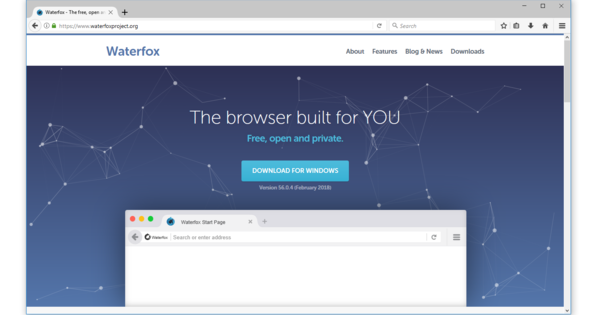விண்டோஸ் 10 ஐ முழுமையாகத் தனிப்பயனாக்க, சரியான விருப்பங்களைப் பெற நீங்கள் சில நேரங்களில் ஆழமாக தோண்ட வேண்டும். அல்டிமேட் விண்டோஸ் ட்வீக்கர் 4.2.2 அமைப்புகள், தாவல்கள் மற்றும் துணைமெனுக்களின் பிரமைகளின் குறுகிய வேலை செய்கிறது. ஒரு சில தாவல்கள் மூலம் எட்டு தெளிவான சாளரங்களில் இருந்து நீங்கள் மாற்றங்களைச் செய்யலாம். சில மாற்றங்கள் மிகவும் ஆழமாக இருப்பதால், நீங்கள் என்ன செய்கிறீர்கள் என்பதை நீங்கள் தெரிந்து கொள்ள வேண்டும்.
உதவிக்குறிப்பு 01: போர்ட்டபிள் பதிப்பு
ஒவ்வொரு விண்டோஸ் புதுப்பித்தலிலும், அல்டிமேட் விண்டோஸ் ட்வீக்கர் விரிவாக்கப்பட்டு புதுப்பிக்கப்பட்டது. இதற்கிடையில், நாங்கள் பதிப்பு 4.2.2 இல் பணிபுரிகிறோம், இதில் இயக்க முறைமைக்கான 200 க்கும் மேற்பட்ட மாற்றங்கள் உள்ளன. இது ஒரு சிறிய பதிவிறக்கமாகும், இது நிறுவல் தேவையில்லை, ஏனெனில் மென்பொருள் போர்ட்டபிள் ஆகும். எனவே, உங்களுக்கு பயனுள்ளதாக இருந்தால், USB ஸ்டிக்கிலிருந்து நிரலைப் பயன்படுத்தலாம். ஜிப் கோப்பைப் பதிவிறக்கி, காப்பகக் கோப்பைப் பிரித்தெடுத்து நிரலைத் திறக்கவும்.
இந்த மென்பொருள் இயக்க அமைப்புகளை மாற்றக்கூடும் என்று இயக்க முறைமை எச்சரிக்கும். இந்த ட்வீக் மென்பொருளின் நோக்கமும் அதுதான். ஒருவேளை உங்கள் வைரஸ் தடுப்பு பாதுகாப்பு எச்சரிக்கையை ஒலிக்கும், ஆனால் இது தவறான நேர்மறை; தவறான எச்சரிக்கை. உறுதியாக இருங்கள், அல்டிமேட் விண்டோஸ் ட்வீக்கரில் மால்வேர் இல்லை. உண்மைகளை அறியாமல் நீங்களே மாற்றங்களைச் செய்து கொள்வதுதான் உங்களுக்கு ஆபத்து. அதனால்தான் நீங்கள் அதைத் திறக்கும்போது நிரல் மீட்டெடுப்பு புள்ளியை உருவாக்குகிறது, எனவே நீங்கள் மாற்றங்களைத் திரும்பப் பெறலாம்.
ஒவ்வொரு வகையும் செக்பாக்ஸ் மற்றும் ஸ்லைடர்களின் தர்க்கரீதியான தொகுப்பாகும்உதவிக்குறிப்பு 02: கணினி தகவல்
நீங்கள் முதல் முறையாக நிரலைத் திறக்கும்போது, கணினித் தகவலின் மேலோட்டத்தைப் பெறுவீர்கள். கிறுக்கல்கள் எட்டு வகைகளாகப் பிரிக்கப்பட்டுள்ளன. அவசரத்தில் பரிசோதனை செய்யாதீர்கள் மற்றும் ஒரே நேரத்தில் பல மாற்றங்களைச் செய்யாதீர்கள்! விரும்பத்தகாத முடிவுக்கான காரணம் என்னவென்று உங்களுக்குத் தெரியாது.
ஒவ்வொரு வகையிலும் நீங்கள் தேர்வுப்பெட்டிகள் மற்றும் ஸ்லைடர்களின் தருக்க சேகரிப்பைக் காணலாம். திரையின் அடிப்பகுதியில் நீங்கள் ஒரு வரியைப் பார்க்கிறீர்கள்: "இப்போது காட்ட எதுவும் இல்லை (...)". எட்டு வகைகளில் ஒன்றில் உள்ள தேர்வுப்பெட்டியின் மீது நீங்கள் உடனடியாக வட்டமிடும்போது, மாற்றங்களின் சிறிய விளக்கத்தை இங்கே படிக்கலாம்.

திரும்பவும் ஆரம்பத்திலிருந்து
அல்டிமேட் விண்டோஸ் ட்வீக்கர் ஆங்கிலத்தில் மட்டுமே கிடைக்கிறது மற்றும் பல விருப்பங்கள் இருப்பதால், இந்த கருவி உண்மையில் மேம்பட்ட விண்டோஸ் பயனருக்கானது. அல்டிமேட் விண்டோஸ் ட்வீக்கர் 2 என்பது விண்டோஸ் விஸ்டா மற்றும் 7க்கானது, அல்டிமேட் விண்டோஸ் ட்வீக்கர் 3 என்பது விண்டோஸ் 8 மற்றும் 8.1க்கானது மற்றும் அல்டிமேட் விண்டோஸ் ட்வீக்கர் 4 விண்டோஸ் 10க்கானது. விண்டோஸ் 10 பதிப்பு பல தனியுரிமை அம்சங்களையும் வலியுறுத்துகிறது. அதிர்ஷ்டவசமாக, நீங்கள் சிக்கிக்கொண்டால், பொத்தான் உள்ளது இயல்புநிலைகளை மீட்டமை, இது எல்லாவற்றையும் இயல்புநிலை அமைப்புகளுக்கு மீட்டமைக்கிறது.

உதவிக்குறிப்பு 03: தனிப்பயனாக்கம்
இந்த கட்டுரையில் மிகவும் பயனுள்ள செயல்பாடுகளை நாங்கள் விளக்குகிறோம். நாங்கள் வகையுடன் தொடங்குகிறோம் தனிப்பயனாக்கம். நீங்கள் இதை கிளிக் செய்தால், வலது பகுதியில் ஐந்து தாவல்களைக் காண்பீர்கள்: Windows 10, Taskbar, File Explorer, Universal UI மற்றும் This PC. விண்டோஸ் 10 தாவலில், கணினியை மூடுவதற்கான பல்வேறு விருப்பங்களை நீங்கள் பார்க்கலாம். தொடக்க மெனுவின் வரைகலை அனிமேஷனை முடக்குவதற்கான இடமும் இதுதான். இது மெனுவை கவர்ச்சிகரமானதாக மாற்றுகிறது, ஆனால் அது சற்று வேகமாக திறக்கும். தாவலில் இந்த பிசி விண்டோஸ் எக்ஸ்ப்ளோரரில் எந்தெந்த கூறுகள் உள்ளன என்பதை தீர்மானிக்கவும் இந்த கணினி தோன்ற வேண்டும்.

இருண்ட தீம்
இயல்பாக, Windows 10 இன் அமைப்புகள் மெனுக்கள் வெள்ளை நிறத்தில் தோன்றும். இருப்பினும், மைக்ரோசாப்ட் டெவலப்பர்கள் மறைக்கப்பட்ட கருப்பொருளை மறைக்கப்பட்ட கருப்பொருளையும் தயார் செய்துள்ளனர். பெயர் குறிப்பிடுவது போல, இது மெனுக்களின் நிறத்தை மிகவும் இருண்ட நிழலுக்கு மாற்றுகிறது. இதைப் பெற, நீங்கள் பொதுவாக சிக்கலான அமைப்புகளின் மூலம் பதிவேட்டை மாற்ற வேண்டும். அல்டிமேட் விண்டோஸ் ட்வீக்கரில் நீங்கள் வகையைத் திறக்கிறீர்கள் தனிப்பயனாக்கம் தாவலில் நீங்கள் எங்கே இருக்கிறீர்கள் விண்டோஸ் 10 விருப்பம் டார்க் தீமை இயக்கு பின்னர் கணினியை மறுதொடக்கம் செய்யுங்கள்.

உதவிக்குறிப்பு 04: பணிப்பட்டி
தாவல் பணிப்பட்டி குழுவிலிருந்து தனிப்பயனாக்கம் வெளியீட்டு பட்டி மற்றும் கணினி தட்டுக்கான அனைத்து மாற்றங்களையும் கொண்டுள்ளது. தொடக்கப் பட்டி மிகவும் சிறியதாகவோ அல்லது உங்கள் சுவைக்கு மிகவும் பெரியதாகவோ இருந்தால், அதன் அளவை இங்கே சரிசெய்யலாம். அல்லது ஐகான்களின் அளவை தொடர்ந்து மாற்ற விரும்புகிறீர்களா? இந்த வழியில் நீங்கள் கணினி தட்டில் உள்ள உறுப்புகளின் எண்ணிக்கையையும் கத்தரிக்கிறீர்கள்: கணினி தட்டில் இருந்து கடிகாரம், ஒலி அளவு, பேட்டரி மீட்டர், நெட்வொர்க் ஐகான் ஆகியவற்றை அகற்ற விரும்புகிறீர்களா? அதெல்லாம் சாத்தியம்!
 கணினி தட்டில் இருந்து கடிகாரம், தொகுதி அல்லது நெட்வொர்க் ஐகானை அகற்ற விரும்புகிறீர்களா? எது முடியும்!
கணினி தட்டில் இருந்து கடிகாரம், தொகுதி அல்லது நெட்வொர்க் ஐகானை அகற்ற விரும்புகிறீர்களா? எது முடியும்! உதவிக்குறிப்பு 05: விண்டோஸ் எக்ஸ்ப்ளோரர்
நாங்கள் சிறிது நேரம் தங்குவோம் தனிப்பயனாக்கம். தாவலில் கோப்பு எக்ஸ்ப்ளோரர் விண்டோஸ் எக்ஸ்ப்ளோரரின் செயல்பாட்டைக் கட்டுப்படுத்தவும். எடுத்துக்காட்டாக, நீங்கள் கணினியை மறுதொடக்கம் செய்யும் போது கடைசியாக திறக்கப்பட்ட கோப்புறைகள் மீண்டும் திறக்கப்பட வேண்டும் என்பதை இங்கே குறிப்பிடுகிறீர்கள். கடைசியாக திறந்ததை மீட்டமைதொடக்கத்தில் கோப்புறைகள். சாளரங்களை திரையின் விளிம்பிற்கு இழுக்கும்போது அவற்றின் அளவை மாற்றும் அம்சமான ஏரோ ஸ்னாப்பை ஒருபோதும் பயன்படுத்த வேண்டாம்? அல்லது தற்காலிகமாக ஜன்னல்கள் வழியாகப் பார்க்க உங்களை அனுமதிக்கும் ஏரோ பீக்கைப் பற்றி நீங்கள் கவலைப்படுகிறீர்களா? பின்னர் இங்கே விருப்பங்களை சரிபார்க்கவும் ஏரோ பீக் அம்சத்தை முடக்கு மற்றும் திசாble ஏரோஸ்னாப் அம்சம் மணிக்கு.

உதவிக்குறிப்பு 06: யுனிவர்சல் UI
தாவல் யுனிவர்சல் UI அறிவிப்புகள் திரையில் எவ்வளவு நேரம் இருக்கும் என்பதைக் குறிப்பிட நீங்கள் பயன்படுத்துகிறீர்கள். எடுத்துக்காட்டாக, பூட்டுத் திரையில் ஸ்லைடு காட்சி எவ்வளவு நேரம் காட்டப்பட வேண்டும் என்பதையும் இங்கே குறிப்பிடலாம். மூலம், ஒரு சோதனை மூலம் நீங்கள் பூட்டுத் திரையை முடக்கிவிடுவீர்கள், இதனால் நீங்கள் ஒவ்வொரு முறையும் உள்நுழைய வேண்டியதில்லை. இது வெளிப்படையாக குறைவான பாதுகாப்பானது, ஆனால் நீங்கள் மட்டுமே வீட்டில் இந்த கணினியில் வேலை செய்தால், அது மிகவும் பயனுள்ளதாக இருக்கும். அதனுடன் ஸ்மார்ட் ஸ்கிரீன்-filter ஆனது Windows Store இலிருந்து தீம்பொருளுக்கான புதிய பயன்பாடுகளைச் சரிபார்க்க உங்களை அனுமதிக்கிறது.

மீட்டெடுக்கும் புள்ளி
ஒவ்வொரு தாவல் மற்றும் வகையிலும் மூன்று முக்கியமான பொத்தான்கள் உள்ளன. பொத்தானுடன் மீட்டெடுப்பு புள்ளியை உருவாக்கவும் மீட்டெடுப்பு புள்ளியை உருவாக்கவும். தேவைப்பட்டால், நீங்கள் எப்போதும் செயல்பாட்டைப் பயன்படுத்தலாம் கணினி மீட்பு சேமிக்கப்பட்ட மீட்டெடுப்பு புள்ளிக்கு மாற்றவும். வலதுபுறம் உள்ள பொத்தான் மாற்றங்களைப் பயன்படுத்துங்கள் நீங்கள் செய்த எந்த மாற்றங்களும் பயன்படுத்தப்படுவதை உறுதி செய்கிறது. சில நடைமுறைகளுக்கு மறுதொடக்கம் தேவைப்படுகிறது.

உதவிக்குறிப்பு 07: பயனர் கணக்குகள்
பயனர் கணக்குகள் வகை ஒரே ஒரு தாவலைக் கொண்டுள்ளது, இதில் வரவேற்புத் திரை, பயனர் கணக்கு மற்றும் பயனர் கணக்குக் கட்டுப்பாடு மூலம் பாதுகாப்பை சரிசெய்யும் மாற்றங்கள் உள்ளன. விருப்பம் உள்நுழைவுத் திரையில் கடைசி உள்நுழைவு தகவலை முடக்கவும் நீங்கள் கடைசியாக எந்த பயனர் கணக்கில் உள்நுழைந்தீர்கள் என்பதைக் காட்டுவதை வரவேற்புத் திரை தடுக்கிறது. இது அங்கீகரிக்கப்படாத நபர்கள் உள்நுழைவதை இன்னும் கடினமாக்குகிறது, ஏனெனில் அவர்கள் கடவுச்சொல்லுடன் பயனர் பெயரையும் தெரிந்து கொள்ள வேண்டும். விருப்பம் பயனர்கள் உள்நுழைய CTRL+ALT+DELஐ அழுத்த வேண்டும் உள்நுழைவதற்கு முன் பயனர் இந்த மூன்று விசைகளை அழுத்த வேண்டும்.
இந்த தாவலில் நீங்கள் உள்நுழையும்போது பயனர் இப்போது பெறும் உங்கள் சொந்த செய்தியையும் உள்ளிடலாம். பெரிய நீல பொத்தான் உள்ளமைக்கப்பட்ட நிர்வாகி கணக்கை இயக்கவும் நிர்வாகி பயன்முறைக்கு மாறுகிறது. பாதுகாப்பு அமைப்புகளை மாற்றவும், மென்பொருள் மற்றும் வன்பொருளை நிறுவவும் மற்றும் கணினியில் உள்ள எல்லா கோப்புகளையும் அணுகவும் இது அவசியமாக இருக்கலாம். நிர்வாகிகள் பிற பயனர் கணக்குகளிலும் மாற்றங்களைச் செய்யலாம். பிழைகாணலுக்கு மட்டும் இந்தக் கணக்கைப் பயன்படுத்தவும்! இந்தக் கணக்கை இயல்புநிலைக் கணக்காகப் பயன்படுத்தினால், விண்டோஸ் நிறுவலுக்குப் பாதிப்பை ஏற்படுத்தும் வகையில் தற்செயலாக மாற்றங்களைச் செய்யும் அபாயம் உள்ளது. அதிர்ஷ்டவசமாக, இரண்டாவது பொத்தானும் உள்ளது, உள்ளமைக்கப்பட்ட நிர்வாகி கணக்கை முடக்கவும், எனவே நீங்கள் வழக்கமான கணக்கிற்கு மாறலாம்.
 இது அங்கீகரிக்கப்படாத நபர்கள் உள்நுழைவதை சற்று கடினமாக்குகிறது
இது அங்கீகரிக்கப்படாத நபர்கள் உள்நுழைவதை சற்று கடினமாக்குகிறது உதவிக்குறிப்பு 08: செயல்திறன்
வகை மீது செயல்திறன், கணினியின் செயல்திறனை மேம்படுத்துவதற்கான ஸ்லைடர்கள் மற்றும் பெட்டிகளைக் காணலாம். பணிகள் முடிவடைவதற்கு அல்லது செயல்படாத செயல்முறைகள் மூடப்படுவதற்கு விண்டோஸைக் குறைக்கும் நேரத்தைச் செய்வதன் மூலம், நீங்கள் கணினி ஆதாரங்களில் சேமிக்கிறீர்கள். கீழ் உள்ள ஸ்லைடர்கள் மூலம் இதை நீங்கள் கட்டுப்படுத்தலாம் செயல்திறன் மாற்றங்கள். என்பதை உறுதி செய்து கொள்ளுங்கள் சில பிழைகளுக்குப் பிறகு தானாக ஷெல்லை மறுதொடக்கம் செய்யுங்கள் அன்று. இதன் விளைவாக, செயலிழப்புக்குப் பிறகு, விண்டோஸ் உடனடியாக பயனர் சூழலை மீண்டும் உருவாக்குகிறது. விருப்பத்திற்கு கவனம் செலுத்துங்கள் தானியங்கு-முடிவு பதிலளிக்காத நிரல்கள்ஏனெனில் பதிலளிக்காத நிரல்களை தானாக மூட அனுமதித்தால், அது தரவு இழப்பை ஏற்படுத்தும்.

வள சோதனை
பொத்தான் வழியாக வள கண்காணிப்பு மணிக்கு செயல்திறன் மாற்றங்கள் செயல்பாட்டைத் திறக்கவும் வள சோதனை இன்னும் எவ்வளவு நினைவகம் உள்ளது மற்றும் இயங்கும் ஒவ்வொரு நிரலும் எவ்வளவு நினைவகத்தைப் பயன்படுத்துகிறது என்பதை நீங்கள் படிக்கிறீர்கள். பெரும்பாலான சந்தர்ப்பங்களில், RAM இன் ஒரு பகுதி வன்பொருளுக்காகவும் ஒதுக்கப்பட்டுள்ளது.